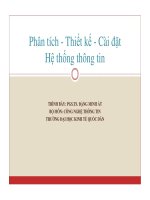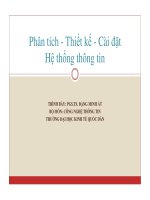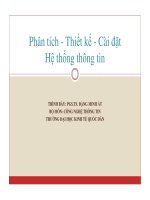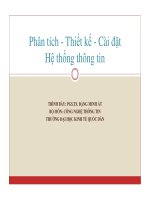Giới thiệu và hướng dẫn cài đặt và sử dụng 3u tools
Bạn đang xem bản rút gọn của tài liệu. Xem và tải ngay bản đầy đủ của tài liệu tại đây (875.76 KB, 8 trang )
Giới thiệu và hướng dẫn cài đặt và sử
dụng 3U Tools
Người đăng: Minh Quyền - Ngày: 05/04/2017
Trong khi iTunes quá rắc rối và khó sử dụng với đại đa số người dùng iPhone thì 3u Tools là
công cụ quản lý iPhone toàn năng, đáng sử dụng dành cho những người muốn chép tài liệu,
nhạc, jailbreak máy. Bài viết dưới đây của Tech12h sẽ hướng dẫn cách cài đặt, sử dụng 3u
Tool nhé.
Bài viết gồm có 3 phần:
3u Tools là gì ?
Cách cài đặt 3u Tools
Cách sử dụng 3u Tools
1. 3u Tools là gì ?
3u Tools là một công cụ miễn phí được phát hành bởi 3uTeam, phần mềm này giúp kết nối
và thực hiện các giao tiếp giữa máy tính với thiết bị iOS (chẳng hạn như copy ảnh, nhạc,
tạo nhạc chuông,...) thay vì phải sử dụng iTunes phức tạp và gặp nhiều hạn chế. Trước
đây, người dùng thường sử dụng iTools, tuy nhiên 3uTools này không chỉ có đầy đủ các
công cụ của iTools, mà còn có thêm một số tính năng hữu ích khác nữa như kiểm tra/tải
phiên bản iOS mới nhất cho thiết bị, hỗ trợ flash firmware,… và đặt biệt là giúp Jailbreak
thiết bị chỉ bằng một cú click chuột nhẹ nhàng.
Tóm lại, 3u Tools là sự kết hợp hoàn hảo giữa iTunes với iTools. Tuy nhiên, hiện tại phần
mềm này chỉ hổ trợ nền tảng Window.
2. Cách cài đặt 3u Tools
Để cài đặt 3u Tools về máy tính Window, bạn hãy làm theo các bước hướng dẫn dưới đây:
Bước 1: Đầu tiên, bạn hãy truy cập vào trang chủ của 3u Tools tại đây
Bước 2: Kéo chuốt xuống phía dưới và click vào dòng Dowload
Bước 3: Sau khi tải về file 3uTools_v2.03_Setup.exe hoàn tất, hãy mở lên và nhấn
Install để cài đặt
Bước 4: Cuối cùng bạn hãy ngồi đợi vài giây để trình cài đặt được hoàn tất
3. Cách sử dụng 3u Tools
Để sử dụng ứng dụng này, đầu tiên bạn phải cắm cáp kết nối iPhone với máy tính. Nếu kết
nối thành công, màn hình của ứng dụng sẽ hiện đầy đủ thông tin của thiết bị iPhone của
bạn.
Nhìn sơ qua thì giao diện của 3u Tools không quá phức tạp như iTunes. Bạn sẽ thấy bên
trên là các tab tính năng của 3uTools như: Ứng dụng, nhạc chuông, hình nền, công cụ
Flash & Jailbreak, công cụ chỉnh sửa, …còn bên trái là các mục ứng dụng của iPhone mà
bạn có thể quản lý, tùy chỉnh trên công cụ 3uTools.
Infomation – iDevice
Info và iDevice để có chức năng giống nhau, khi chọn vào 2 mục này 3uTools để đưa ra
một bàng thông báo với thiết bị và các thông số thiết bị. Điểm đặt biệt trong phần này là bạn
có thể kiểm tra độ chai pin, số lần sạc, nguồn ngốc xuất xứ iPhone, và cả tình trạng bảo
hành của thiết bị. Nhìn chung mọi thông tin về iPhone của bạn đều được hiển thị ở phần
này.
Apps – Ứng dụng
Bên trên: Là các ứng dụng có sẵn trong công cụ tương tự như Appstore trên iPhone bạn có
thể tùy chọn để tải nhanh về máy. Để tải ứng dụng bạn cần đăng nhập tài khoản Apple ID
trên cả máy tính và thiết bị. Sau đó bạn cứ thực hiện cài đặt ứng dụng như bình thường, và
ứng dụng sẽ tự import lên iPhone của bạn.
Bên trái: Là các ứng dụng đã được cài đặt cho thiết bị, bạn có thể nhìn vào đó để dễ dàng
quản lí. Bạn có thể gỡ hay cập nhật thông qua 3u Tools đều dễ dàng.
Photo, Music, Video và Books
Đây là mục quản lý hình ảnh và video trên iPhone của bạn. Bạn cũng có thể thêm ảnh,
nhạc, video, sách từ máy tính vào iPhone một cách dễ dàng bằng cách nhấn Import và
chọn Selec File hay Folder. Hay chuyển ảnh và nhạc, video, sách từ iPhone sang máy tính
bằng cách nhấn Export.
Ringstone – Nhạc chuông
Bên trên: Là danh sách nhạc chuông sẵn có cho bạn tùy chọn. Chỉ cần nhấn biểu tượng
mũi tên download bên phải là bản nhạc sẽ tự động thêm vào danh sách nhạc chuông trên
iPhone. Ngoài ra ứng dụng còn gợi ý cho bạn top những bạn nhạc chuông hot nhất tuần,
tháng. Hoặc bạn có thể tự tìm kiếm bản nhạc chuông yêu thích của mình bằng cách gõ tên
bài hát vào thanh tìm kiếm.
Bên trái: tất cả bản nhạc chuông được cài thêm trên thiết bị iOS. Bạn có thể xóa bỏ hoặc
tạo thêm với Marke Ringtone
Wallpaper – Hình nền
3uTools cung cấp sẵn một kho hình nền cho bạn lựa chọn. Bạn chỉ cần chọn tên thiết bị
mình đang sử dụng rồi sau đó ứng dụng sẽ gợi ý cho bạn những bộ hình nền phù hợp với
iPhone của bạn. Sau đó bạn chỉ cần nhấn vào một hình bất kì rồi chọn import Device là tự
động những bức hình đó sẽ được chuyển vào ứng dụng Photos trên iPhone của bạn.
Data
Đây là nơi bạn có thể sao lưu và phục hồi nhanh chóng từ danh bạ, tin nhắn đến danh sách
cuộc gọi… từ thiết bị vào máy tính và ngược lại.
Ngoài ra còn có mục File, tuy nhiên nó chỉ dành cho những thiết bị đã Jailbreak rồi thì bạn
mới có thể vọc vạch ở phần này được.
Kết luận: Hy vong bài viết ở trên sẽ giúp cho các bạn hiểu rõ hơn về ứng dụng 3u Tools.
Trong phần tiếp theo mình sẽ hướng dẫn các bạn cách jailbreak hay cập nhật phần mềm
iPhone qua 3u Tools dễ dàng nhé. Và cũng đừng quên truy cập vào Tech12h mỗi ngày để
cập nhât các thủ thuật công nghệ hay khác sớm nhất nhé. Xin cảm ơn !